Cómo quitar garabatos en un iPhone de captura de pantalla
Miscelánea / / April 05, 2023
El iPhone tiene muchas características sutiles y quizás menos conocidas. Una de ellas es la opción Marcado, que se puede utilizar como herramienta de escritura, garabatos y anotaciones. Se utiliza para editar fotos, capturas de pantalla, notas, iMessages, Mails en dispositivos iOS. Si desea obtener información sobre cómo eliminar garabatos en una captura de pantalla de iPhone, permanezca atento hasta el final de este artículo. También comprenderá qué herramientas de eliminación de garabatos puede usar en Android y iPhone y cómo eliminar garabatos en una captura de pantalla de Android. ¡Entonces empecemos!
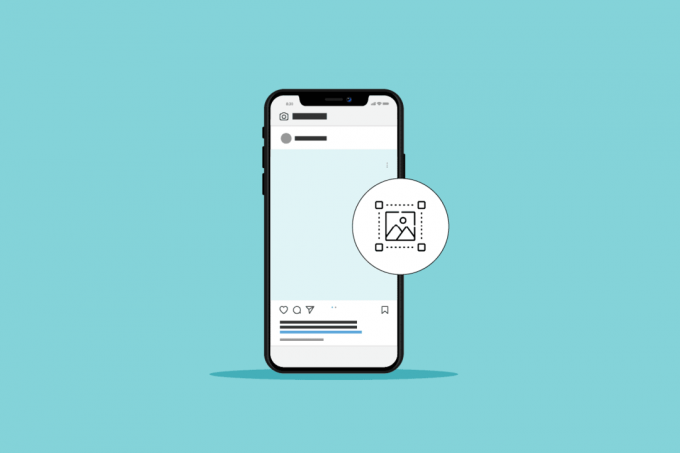
Tabla de contenido
- Cómo quitar garabatos en un iPhone de captura de pantalla
- ¿Cómo se ven las marcas en el iPhone?
- ¿Cómo me deshago del marcado en el iPhone?
- ¿Cómo eliminar garabatos en un iPhone de captura de pantalla? ¿Cómo eliminar los garabatos rojos en un iPhone de captura de pantalla?
- ¿Cómo ver a través de garabatos en una captura de pantalla?
- ¿Cómo eliminar Scribbles de la captura de pantalla de Android?
- ¿Cómo quitar el marcado de una foto? ¿Cómo eliminar Doodle de la captura de pantalla de Android?
- ¿Cómo elimino una marca de una captura de pantalla en un teléfono Android?
- ¿Cómo eliminar garabatos en una captura de pantalla en línea?
Cómo quitar garabatos en un iPhone de captura de pantalla
Siga leyendo para encontrar los pasos que explican cómo eliminar garabatos en una captura de pantalla de iPhone en detalle con ilustraciones útiles para una mejor comprensión.
¿Cómo se ven las marcas en el iPhone?
Puede ver fácilmente el marcado siguiendo los siguientes pasos:
Nota: Este truco solo funciona con garabatos hechos con un iPhone.
1. Abre el Fotos aplicación en su dispositivo iOS.
2. Selecciona el foto deseada en el que desea utilizar las herramientas de marcado.
3. Toque en Editar desde la esquina superior derecha.
4. Ahora, toque en el adjunto icono de marcado desde la parte superior.
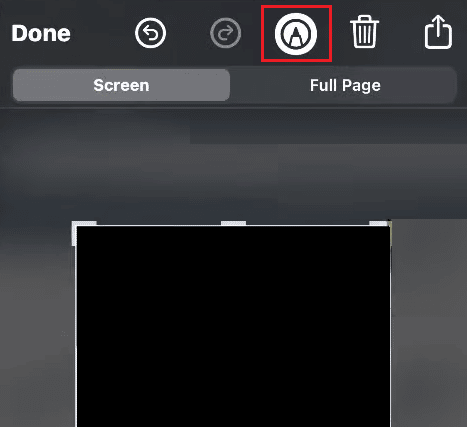
5. Usar cualquier herramientas de marcado deseadas para garabatear en tu foto.

6. Una vez hecho esto, toca Hecho desde la esquina superior izquierda.
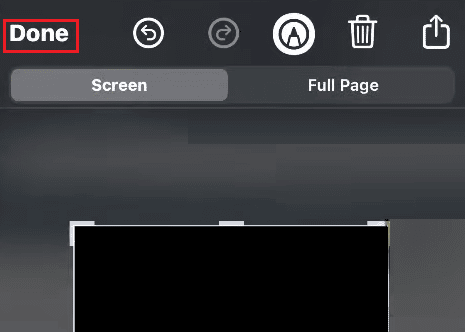
Leer también: Cómo recortar una captura de pantalla en Mac
¿Cómo me deshago del marcado en el iPhone?
Deshacerse de los garabatos en una captura de pantalla del iPhone es sencillo. Siga los pasos que se mencionan a continuación para eliminar los garabatos en una captura de pantalla del iPhone:
1. Navegar a la foto deseada del que desea deshacerse del marcado en el iPhone.
2. Toque en el Editar > icono de marcado.
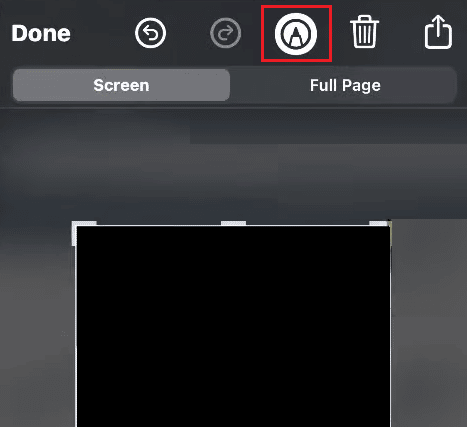
3. Toque en el Herramienta de borrador desde abajo, como se muestra a continuación.
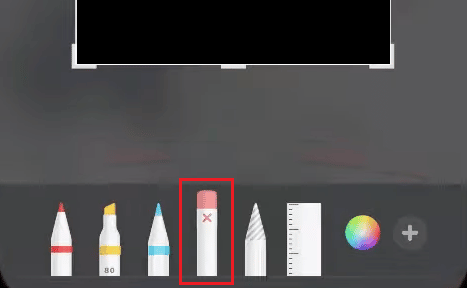
4. Luego, toque en el Escribiendo en la foto seleccionada para borrarla instantáneamente.
¿Cómo eliminar garabatos en un iPhone de captura de pantalla? ¿Cómo eliminar los garabatos rojos en un iPhone de captura de pantalla?
La herramienta de garabatear tiene muchos usos, ya que se puede usar para anotar, dibujar y esbozar con solo los dedos. Las personas suelen garabatear texto o incluso partes de imágenes en las capturas de pantalla, lo que hace que sea casi difícil leer los garabatos. Siga el método mencionado anteriormente para eliminar garabatos en una captura de pantalla del iPhone.
¿Cómo ver a través de garabatos en una captura de pantalla?
Las personas a menudo escriben texto o algunas partes de las fotos para ocultar información confidencial. Hace que sea casi imposible ver a través de los garabatos en una captura de pantalla. Pero el método dado a continuación ha funcionado en algunos casos en dispositivos iPhone:
1. Abre el foto deseada para el que desea ver a través de los garabatos.
2. Haga clic en Editar en la esquina superior derecha.
3. Ajustar el siguientes parámetros a 100 en la escala dada.
- Reflejos
- Exposición
- Oscuridad
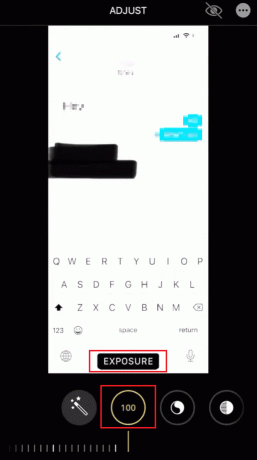
4. Luego, establezca el Contraste en -95.

De esta manera, es posible que pueda ver el texto garabateado.
Leer también: Los 28 mejores programas gratuitos de edición de fotos para PC
¿Cómo eliminar Scribbles de la captura de pantalla de Android?
Realmente no puedes quitar los garabatos de un captura de pantalla en su teléfono Android. Pero puede seguir el método mencionado a continuación para ver la parte oculta con un garabato.
Nota: Es posible que este método no funcione para todas las fotos garabateadas.
1. Descargue e instale el Snapseed aplicación en su teléfono.
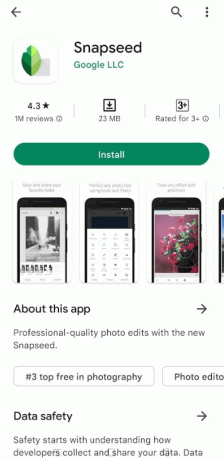
2. Lanzar el Snapseed aplicación y toque en el pantalla en cualquier lugar para seleccionar el foto deseada desde tu teléfono.
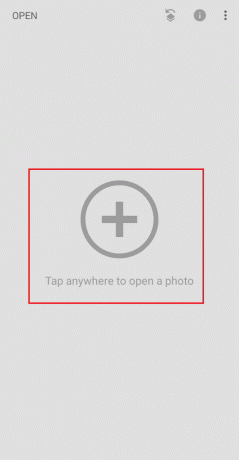
3. Selecciona el captura de pantalla deseada y toque en el HERRAMIENTAS pestaña desde abajo.

4. Toque en Sintonizar imagen.

5. Toque en el Icono de ajuste desde el fondo.
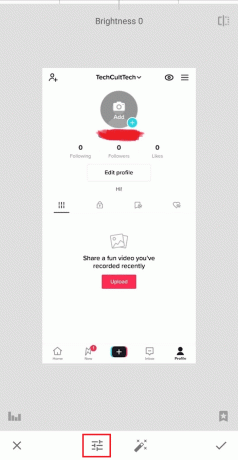
6. Ahora, configura el siguientes parámetros en el valor mencionado al lado.
- Brillo: +100
- Contraste: -10
- Ambiente: +100
- Destacados: +100
- Sombras: +50

De esta manera, podrá ver el texto oculto debajo del garabato.
También puede utilizar el mencionado a continuación aplicaciones para eliminar garabatos para Android para ver a través de las partes ocultas de la imagen.
- TocarRetocar: Es una aplicación paga disponible en iOS y Androide para deshacerse de los garabatos en una imagen. La aplicación le permite seleccionar el área que le gustaría arreglar y lo que hace es llenar el área de garabatos con la mejor combinación posible de las áreas circundantes.
- Photo Editor Pro - Polaco: Es un editor de fotos todo en uno con toneladas de funciones, incluido el retoque de imágenes. Esta aplicación es gratuita en el Tienda de juegos y el Tienda de aplicaciones. Puede usar esta aplicación para eliminar garabatos fácilmente.

Leer también: 8 aplicaciones para eliminar el fondo de cualquier imagen en Android
¿Cómo quitar el marcado de una foto? ¿Cómo eliminar Doodle de la captura de pantalla de Android?
Puede sigue los pasos mencionados anteriormente para ver las partes ocultas de la foto marcada en Android, ya que no es posible eliminarla por completo.
¿Cómo elimino una marca de una captura de pantalla en un teléfono Android?
Tú realmente no puedo eliminar la marca de una captura de pantalla, pero solo hazlo lo suficientemente transparente para ver lo que hay detrás.
1. Abre el Snapseed aplicación en su teléfono.
2. Toque en el pantalla en cualquier lugar para seleccionar el foto deseada desde tu teléfono.
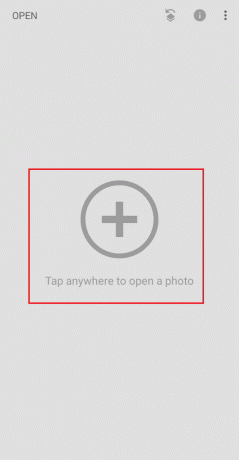
3. Selecciona el captura de pantalla deseada desde la galería o cualquier carpeta de tu teléfono.
4. Toque en HERRAMIENTAS> Sintonizar imagen.

5. Toque en el Icono de ajuste y establecer el siguientes parámetros en el valor mencionado al lado.
- Brillo: +100
- Contraste: -10
- Ambiente: +100
- Destacados: +100
- Sombras: +50

Leer también: Cómo tomar una captura de pantalla de iPhone sin botones
¿Cómo eliminar garabatos en una captura de pantalla en línea?
Puede utilizar el aplicación mencionada en la sección anterior junto con los pasos detallados para ver la parte garabateada de la captura de pantalla. Pero si no desea instalar ninguna aplicación y desea realizar los pasos anteriores completamente en línea, a través del navegador, puede usar cualquiera de los siguientes sitios web de edición en línea:
- pixlr
- serfunky

Recomendado:
- Las 14 mejores alternativas gratuitas de Gmail
- Cómo ver puntadas en TikTok
- Cómo agregar automáticamente una marca de agua a las fotos en Android
- Las 17 mejores aplicaciones de edición de fotos para iPhone
Esperamos que esta guía haya sido útil y haya podido aprender cómo eliminar garabatos en una captura de pantalla iPhone. No dude en comunicarse con nosotros con sus consultas y sugerencias a través de la sección de comentarios a continuación. Además, háganos saber sobre lo que quiere aprender a continuación.

pete mitchell
Pete es redactor sénior en TechCult. Pete ama todo lo relacionado con la tecnología y también es un ávido aficionado al bricolaje de corazón. Tiene una década de experiencia escribiendo instrucciones, funciones y guías tecnológicas en Internet.



